La plupart du temps, nous sommes confrontés à des problèmes techniques dans notre vie quotidienne. Plusieurs fois, des vidéos enregistrées sur le téléphone au format 3GP ne sont pas lues sur le PC et même vice versa. Cela semble être un inconvénient car la technologie est censée nous rendre la vie facile, n'est-ce pas ?
Si votre vidéo 3GP est corrompue, il n'y a pas lieu de paniquer, et permettez-nous de nous en occuper. Dans la section ci-dessous, nous allons vous présenter différentes solutions pour réparer les vidéos 3GP en ligne. Alors attachez vos ceintures, et laissez-nous faire!
Qu'est-ce qu'une vidéo 3GP ?
Un fichier vidéo 3GP est un format vidéo qui fonctionne à la fois sur les téléphones mobiles 3G et sur les iPhones d'Apple. Ce format est un type de conteneur qui facilite l'édition, le transfert, la création et la visualisation de fichiers audio et vidéo à partir d'un smartphone.
Partie 1 : Raisons pour lesquelles les vidéos 3GP ne sont pas lues
Vous êtes en train de regarder votre vidéo préférée, et soudain, la vidéo se met à clignoter et à trembler. Dans la plupart des cas, la vidéo présente des erreurs et est lue sans aucun son. Dans un tel cas, détendez-vous, respirez et comprenez les causes de ce désagrément afin de pouvoir vous diriger vers la solution.
La section ci-dessous présente quelques causes de dysfonctionnement et d'erreurs des fichiers vidéo au format 3GP.
1 Extension de fichier non valide
Certains lecteurs vidéo peuvent détecter des extensions de fichier aléatoires et permettre à la vidéo de fonctionner correctement. Cependant, certains lecteurs se concentrent sur la partie .3GP du nom de votre fichier pour s'assurer du format. Il est donc important de nommer le fichier dans le même format que celui dans lequel il est converti.
2 Fichier vidéo corrompu
Une autre cause principale du non-fonctionnement des fichiers vidéo 3GP est une vidéo corrompue. La vidéo est généralement corrompue à cause d'un virus dans le fichier ou sur votre PC. Ce virus envahit le fonctionnement normal de la vidéo et la rend inutile.
3 Lecteur vidéo incompatible
Parfois, le lecteur vidéo n'est pas compatible avec le format de la vidéo et, par conséquent, ne permet pas la lecture de la vidéo. Dans ce cas, assurez-vous d'utiliser des lecteurs vidéo comme VLC ou Mplayer compatibles avec le format 3GP.
4 Fichier téléchargé incomplet
La plupart des formats de fichiers vidéo comme 3GP ne sont pas lus s'ils ne sont pas téléchargés complètement. Par conséquent, si votre vidéo ne fonctionne plus, vous devez vous assurer que la vidéo a été entièrement téléchargée en premier lieu.
5 Codec non disponible
Le codec est un programme dont la tâche principale est de compresser et décompresser les données. Par conséquent, lorsque les fichiers vidéo sont réalisés dans un format quelconque (par exemple, 3GP), les données sont compressées dans ce programme codec. En conséquence, le même codec doit être mis à disposition par le lecteur multimédia pour décompresser/compresser la vidéo avant qu'elle ne soit lue.
Ainsi, lorsque le lecteur multimédia ne fournit pas le codec, la lecture de la vidéo s'arrête.
Partie 2 : Solutions pratiques pour réparer les vidéos 3GP en ligne
Lorsque vous êtes au milieu d'un nuage de souvenirs en regardant de vieilles vidéos, et que la vidéo décide de s'arrêter, devenir agressif est une réponse naturelle. Toutefois, permettez-nous d'être à votre service. Dans la section ci-dessous, nous allons nous assurer que vous comprenez parfaitement les méthodes de réparation des vidéos 3GP en ligne.
Solution 1 : Réparation gratuite de vidéos 3GP en ligne
La version en ligne de Wondershare Repairit peut vous aider à réparer des vidéos 3GP en ligne gratuitement, sans téléchargement ni inscription.
- Il est 100% sécurisé.
- Il peut réparer efficacement les vidéos 3GP corrompues.
- Disponible pour réparer 10 vidéos par jour.
- Prend en charge trois formats vidéo couramment utilisés.
- Répare rapidement les vidéos de moins de 200 Mo.
Suivez simplement les instructions ci-dessous pour savoir comment utiliser la version en ligne de Wondershare Repairit pour réparer facilement les vidéos 3GP :
Étape 1: Téléchargez la vidéo 3GP corrompue vers l'interface en cliquant sur le bouton "+".

Étape 2: Processus de réparation
Le processus de réparation démarre automatiquement dès que la vidéo 3GP est téléchargée.
Étape 3: Sauvegarde de la vidéo
Cliquez sur "Enregistrer" pour télécharger la vidéo 3GP réparée.

Solution 2 : Utiliser Hex Editor
Si nous parlons de Hex Editor, ce n'est pas un programme très convivial pour les débutants. Cependant, l'utilisation de cet éditeur s'est avérée très pratique et productive pour réparer les fichiers vidéo 3GP.
Seul un expert peut utiliser ce programme car il est considéré comme un éditeur très complexe. Vous pouvez l'utiliser si vous êtes sous la supervision d'experts. Il suit un chemin différent pour réparer les fichiers vidéo endommagés du format 3GP.
Comment fonctionne-t-il ? Vous pouvez lancer le processus en comparant la première partie du fichier corrompu avec la partie non corrompue. Ensuite, vous pouvez poursuivre la réparation de la partie endommagée de la vidéo.
Si l'utilisation de cet éditeur ne résout toujours pas le problème de fonctionnement du fichier vidéo 3GP, passez à la solution suivante mise en place pour vous.
Solution 3 : Utiliser VLC Media Player
Il existe un lien étroit entre le format de fichier et le lecteur multimédia. Si vous devez faire face à différentes erreurs et à des saccades vidéo, il est suggéré de porter votre attention sur le lecteur multimédia utilisé. Quelques lecteurs multimédias tels que VLC et Mplayer permettent de lire des vidéos dans la plupart des formats de fichiers et d'utiliser facilement des vidéos 3GP, ce qui est une situation gagnant-gagnant, n'est-ce pas ?
VLC Media Player a l'honneur d'être considéré comme le meilleur. Si vous rencontrez un problème de codec ou de lecteur multimédia, n'attendez pas une seconde et passez au VLC media Player. Il peut prendre en charge les formats de fichiers et rendre notre vie moins misérable.
Un autre point positif de l'utilisation de VLC est qu'il prend en charge d'autres plateformes comme Linux, Android et Windows iOS. Dans les étapes ci-dessous, vous trouverez les instructions pour réparer les vidéos 3GP en ligne.
- La première étape consiste à ouvrir VLC media player. Cliquez sur "Média" et sélectionnez "Convertir/Enregistrer" dans la fenêtre contextuelle.

- Cliquez sur l'option "Ajouter" et chargez le fichier vidéo.

- Ensuite, cliquez sur l'option "Convertir/Enregistrer" en bas de la boîte de dialogue. Enregistrez le fichier avec un nom dans la section "Convertir".
Solution 4 : changer le format de la vidéo
Le format est un élément important à prendre en compte lorsque le problème de lecture d'une vidéo 3GP se pose. Parmi les autres causes de scintillement, c'est le format vidéo non pris en charge qui nécessite le plus d'attention. Supposons que le format vidéo 3GP ne permette pas à la vidéo de fonctionner correctement. Dans ce cas, vous pouvez toujours convertir la vidéo au format pris en charge par votre appareil ou le lecteur multimédia utilisé.
Vous pouvez convertir le format de fichier vidéo 3GP en MP4 ou MOV. Comment procéder ? Vous pouvez suivre des instructions simples pour convertir le 3GP en d'autres formats.
- Installez UniConverter et, après quelques secondes, lancez l'application.
- Ensuite, assurez-vous d'amener sur l'interface de l'application toutes les vidéos qui doivent être converties.
- Dans la boîte de dialogue suivante, cliquez sur "Convertir tout".
- Dans la liste déroulante qui s'affiche, sélectionnez le format de fichier dans lequel vous souhaitez convertir le fichier vidéo.

Si cette solution ne résout pas le problème, passez à la solution taillée pour vous.
Solution 5 : Utiliser un bon codec
Pour pouvoir travailler facilement avec des vidéos, vous devez vous assurer que le codec est disponible dans un format vidéo spécifique. L'utilisation d'un lecteur multimédia compatible avec le format de fichier et la présence du bon codec pour la vidéo peuvent résoudre le problème de fonctionnement de la vidéo 3GP. Les lecteurs multimédia qui fournissent le bon codec du format de fichier 3GP sont disponibles hors ligne.
Par conséquent, vous devez télécharger le bon codec et vous débarrasser de ce problème de fonctionnement des vidéos 3GP. Si l'utilisation du bon codec ne donne pas de résultats satisfaisants, vous pouvez utiliser un logiciel de réparation vidéo, comme expliqué dans la solution ci-après.
Solution 6: Utiliser un logiciel de réparation de vidéos
En dehors des solutions mentionnées ci-dessus, vous pouvez également essayer d'utiliser un outil ou un logiciel de réparation vidéo qui est uniquement dédié à la résolution de problèmes de même nature. Nous vous présentons le logiciel Wondershare Repairit, dont la tâche principale est de réparer les vidéos 3GP corrompues et de les rendre aussi bonnes que de l'or.
Si vous êtes nouveau sur ce logiciel et que l'interface ne vous est pas familière, suivez les instructions faciles données ci-dessous.
Étape 1 : Importer la vidéo corrompue
La première étape est facile. Vous devez envoyer la vidéo corrompue au logiciel. Pour ce faire, cliquez sur le bouton "Ajouter" dans le coin inférieur gauche et sélectionnez la vidéo à réparer.

Étape 2 : Commencer à réparer la vidéo
Après avoir sélectionné la vidéo, vous trouverez le bouton "Réparer" dans le coin inférieur droit de l'interface. Cliquez dessus.
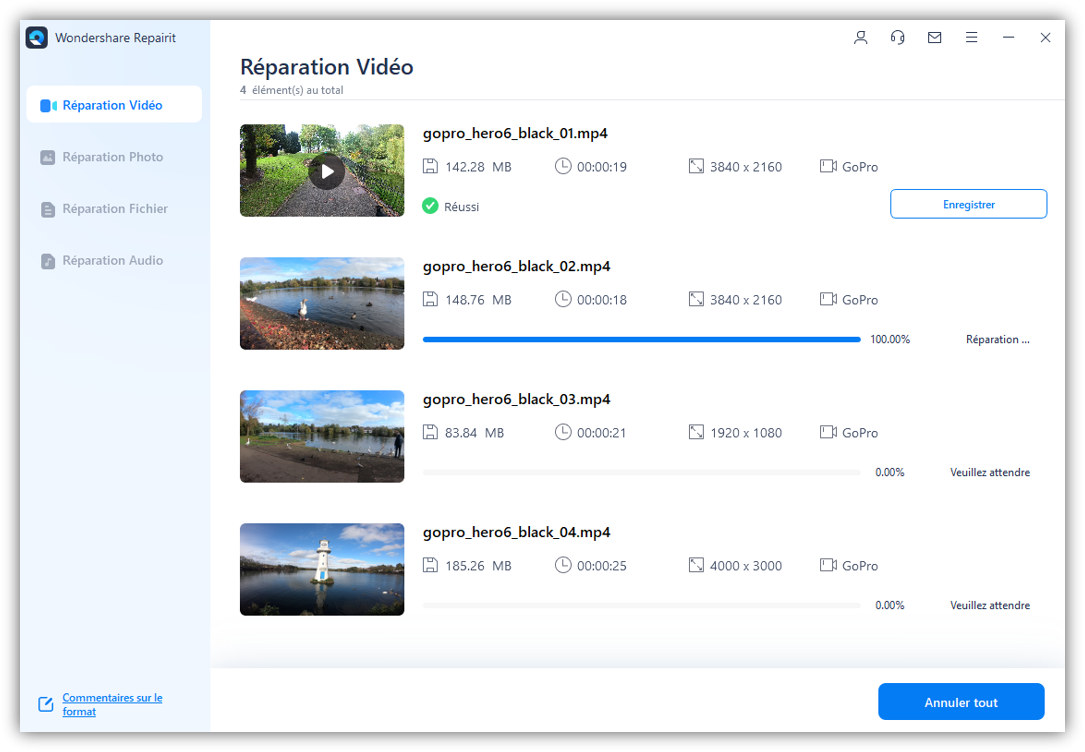
Étape 3 : Prévisualiser la vidéo réparée
Après quelques secondes, une fenêtre contextuelle s'affiche et vous demande de prévisualiser la vidéo réparée et de l'enregistrer. Prévisualisez la vidéo et vérifiez si elle fonctionne.

Étape 4 : Ajouter un échantillon de vidéo pour la réparation avancée
Si, pour une raison quelconque, la vidéo n'a pas été réparée, vous trouverez "Réparation avancée" en bas de la page. Cliquez dessus et ajoutez un échantillon de fichier vidéo. La raison de l'ajout d'un échantillon de fichier vidéo est qu'il prendra les informations sur la vidéo que vous avez fournies et en fera bon usage pour la réparer.

Étape 5 : Exporter la vidéo
Après cela, cliquez sur le bouton "Réparer". Attendez quelques secondes, puis prévisualisez votre vidéo et enregistrez-la.

En utilisant Wondershare Repairit, vous ne vous retrouverez jamais dans l'embarras et vous rendrez vos vidéos fonctionnelles.
La conclusion
Même si nous progressons, il y aura toujours des failles dans nos inventions. Cependant, un esprit humain typique ne se repose pas avant d'avoir trouvé des réponses aux problèmes qu'il recherche. Donc, si vous vous trouvez un jour dans une situation difficile causée par un fichier vidéo corrompu, une extension de fichier non valide et un lecteur vidéo incompatible, détendez-vous et ne perdez pas votre calme.
L'article a fait en sorte que vous ayez une connaissance explicite des solutions pour réparer une vidéo 3GP en ligne. Vous pouvez utiliser VLC media player, trouver un lecteur multimédia plus compatible, convertir le format vidéo en un format plus répandu, essayer d'utiliser Hex editor et utiliser le bon codec.
À côté de ces solutions, vous pouvez également utiliser un logiciel comme Wondershare Repairit, dont la tâche principale est de réparer les vidéos de n'importe quel format et de les rendre fonctionnelles, ce qui est assez génial, n'est-ce pas ?
Ce logiciel ne vous décevra jamais, et il fera en sorte que vous quittiez l'interface en ayant en main une nouvelle vidéo réparée.
Les gens posent aussi la question
-
Puis-je convertir 3GP en mp4 ?
Vous pouvez suivre une série d'instructions simples pour convertir un fichier 3GP en mp4. Choisissez le fichier que vous souhaitez convertir au format mp4. Dans la liste des formats, sélectionnez mp4. Ensuite, cliquez sur "Convertir". -
Comment visionner un fichier vidéo 3GP ?
Il existe plusieurs lecteurs vidéo qui vous permettent de visualiser des fichiers 3GP. Outre les programmes commerciaux, vous pouvez lire ces fichiers vidéo à partir du lecteur multimédia Quick Time, du programme Mplayer et de VLC media player. -
Comment puis-je envoyer une vidéo 3GP sur WhatsApp ?
Envoyer des vidéos de n'importe quel format sur WhatsApp est maintenant devenu facile. Il existe plusieurs façons de le faire. Vous pouvez compresser la vidéo en mp4 ou dans d'autres formats adaptés à WhatsApp. De plus, vous pouvez également renommer le fichier et contrôler la durée de lecture en utilisant des convertisseurs vidéo en ligne ou des logiciels de réparation vidéo comme Wondershare Repairit.



